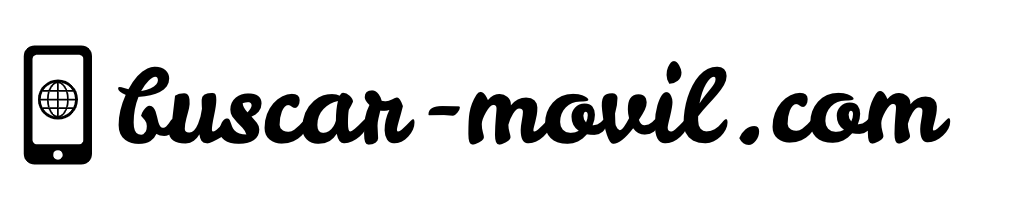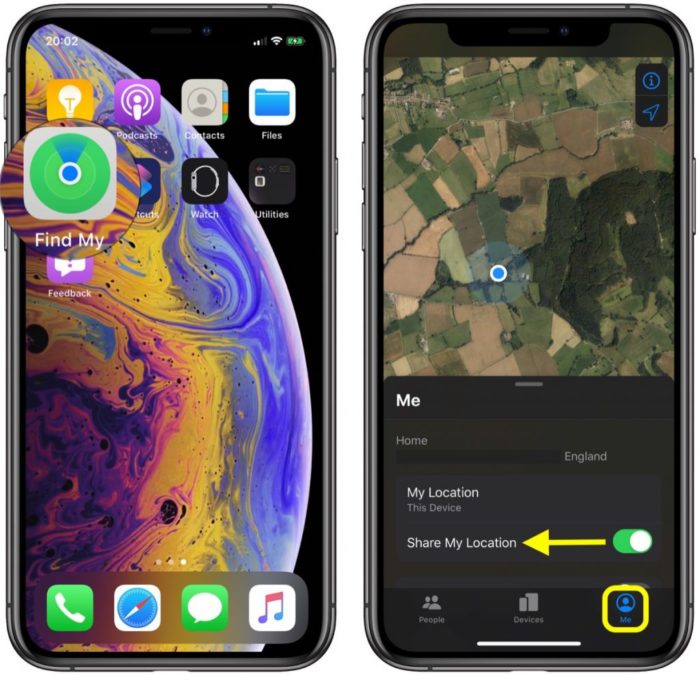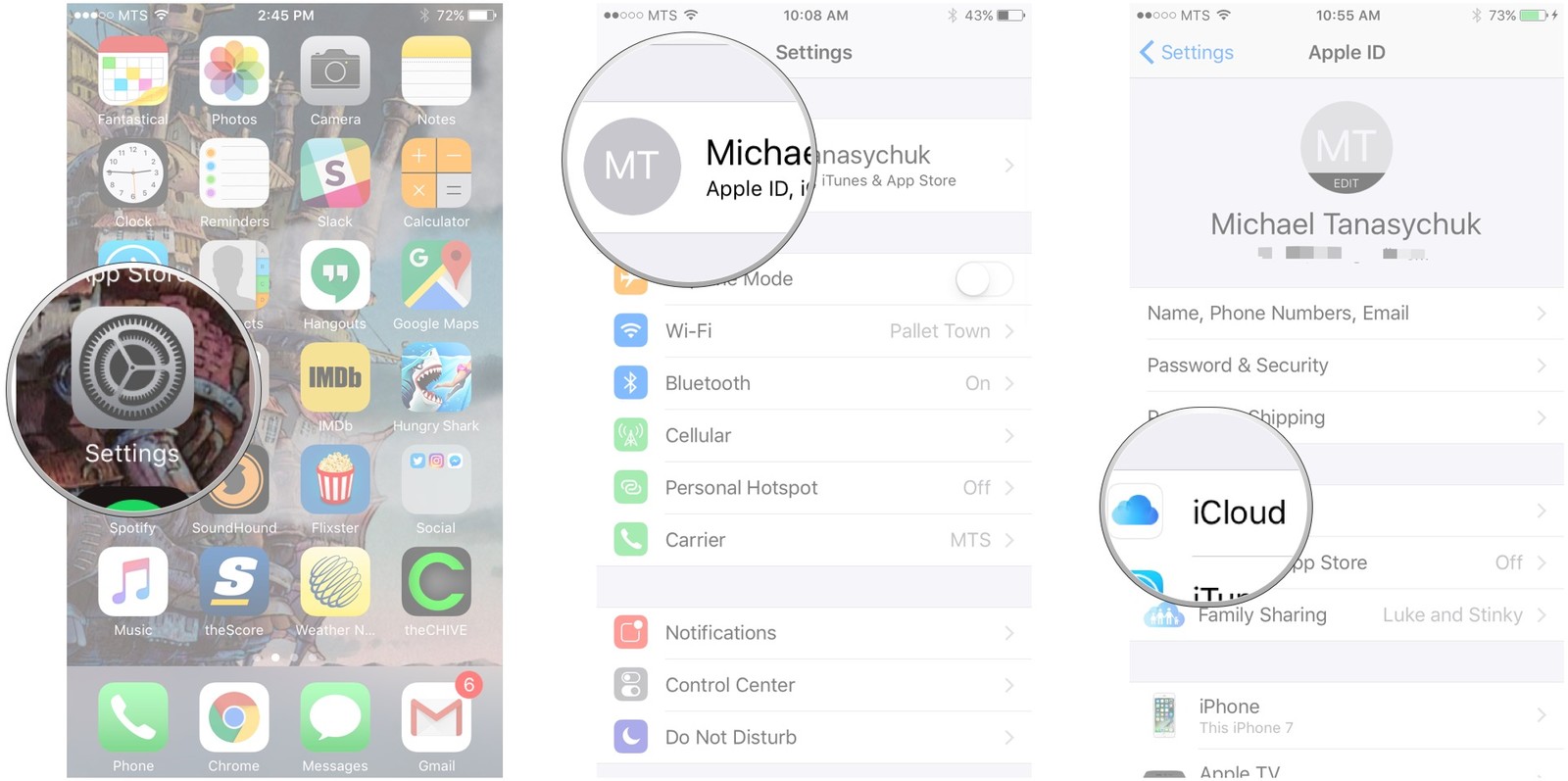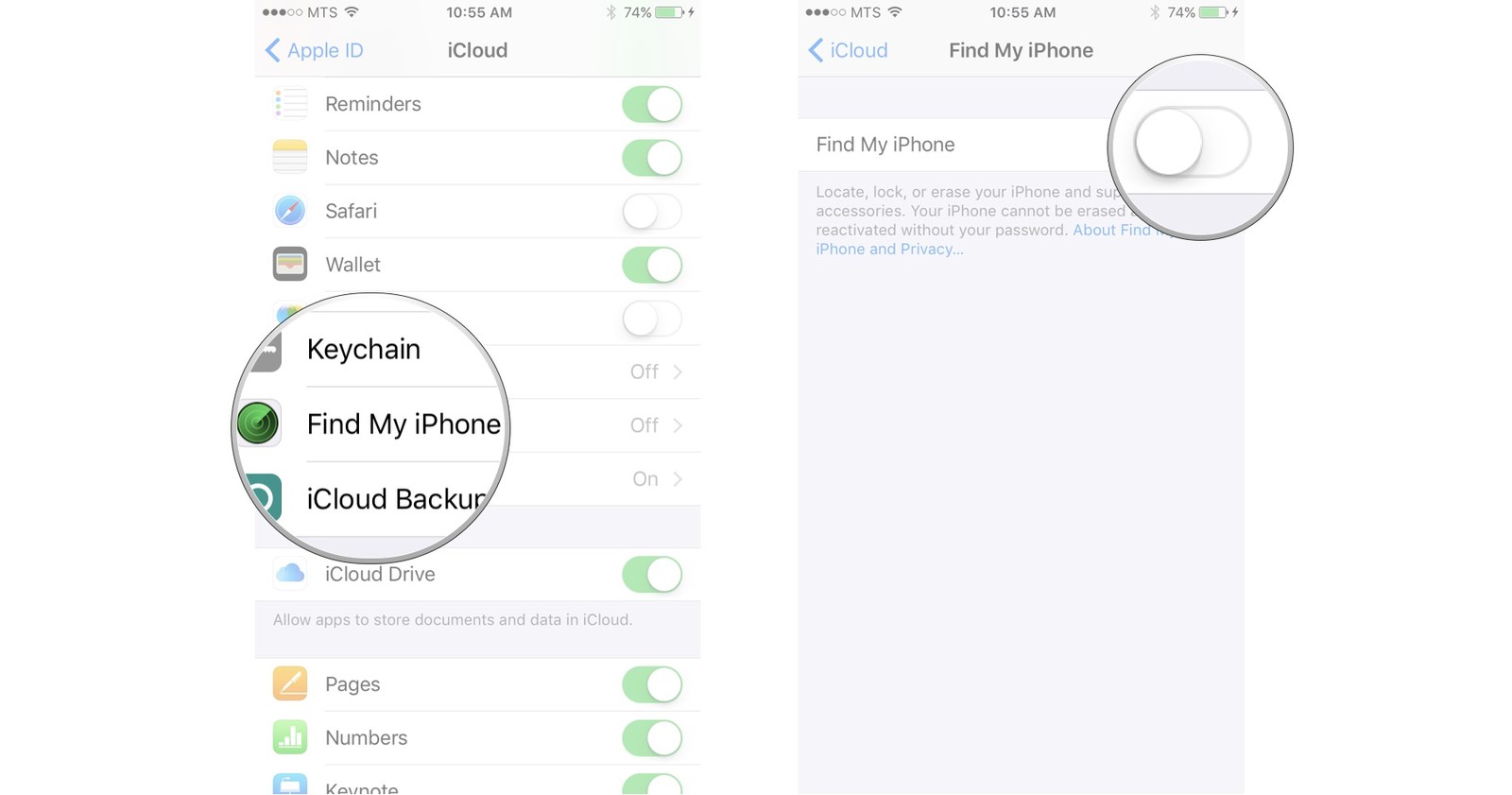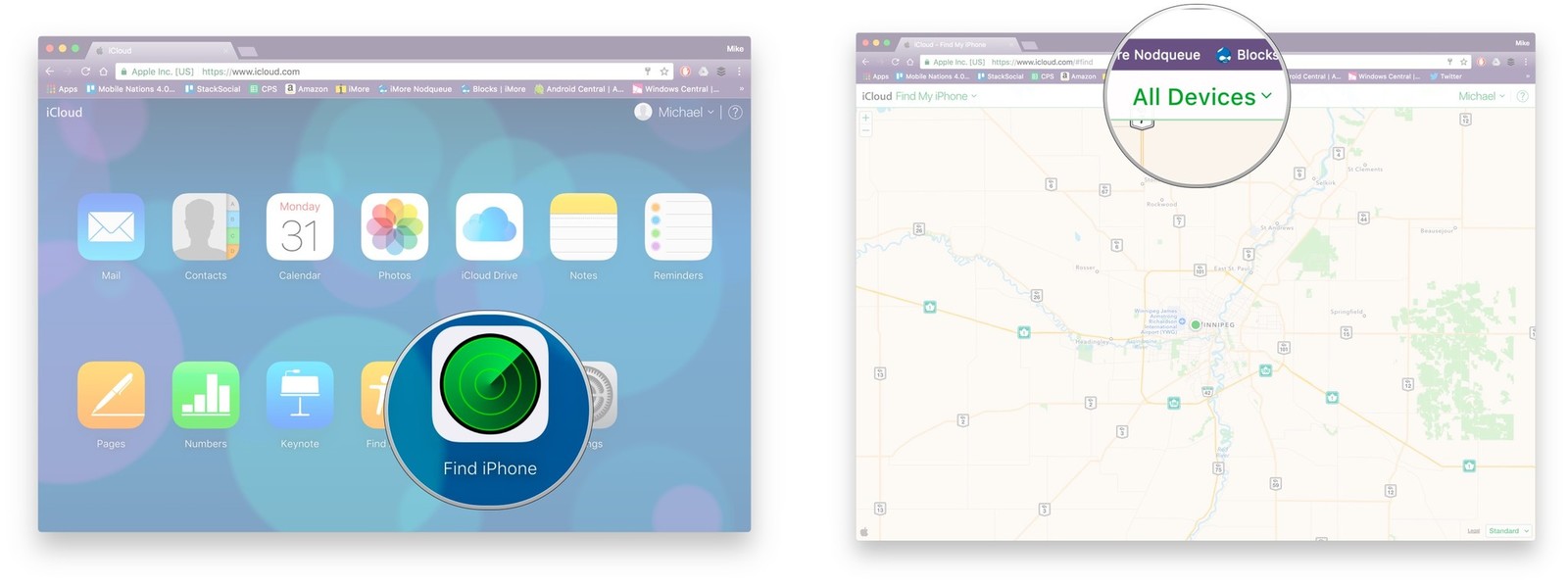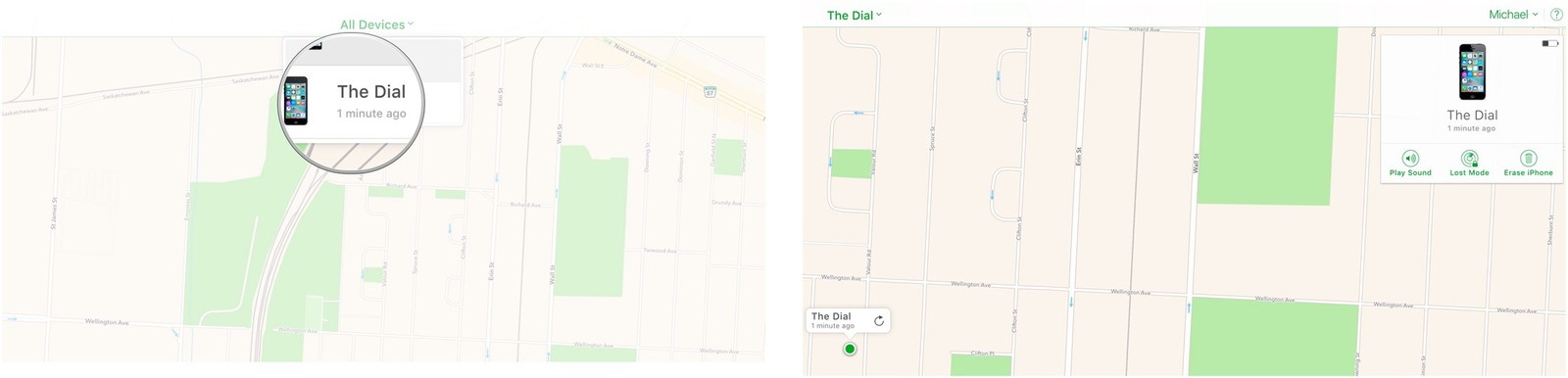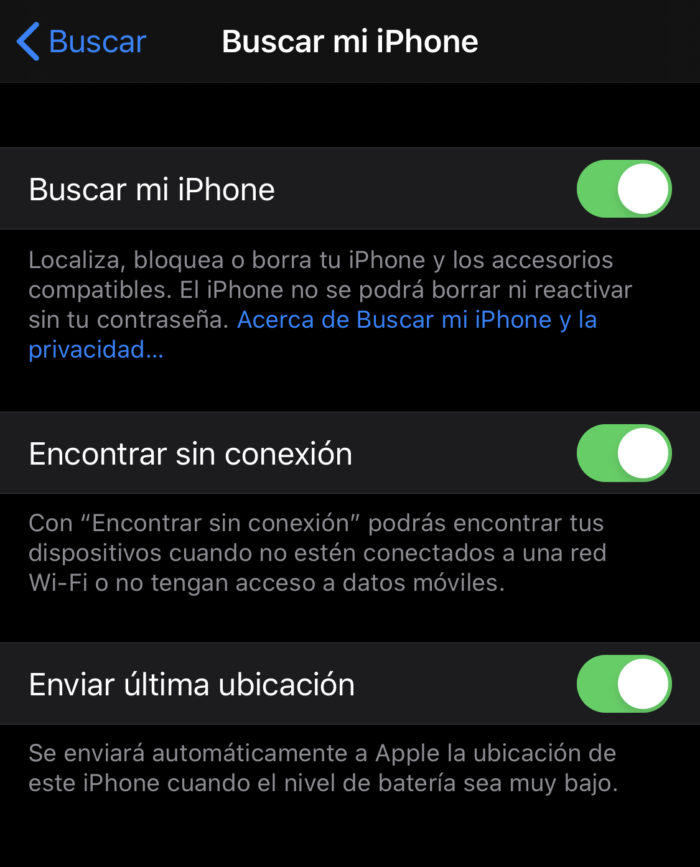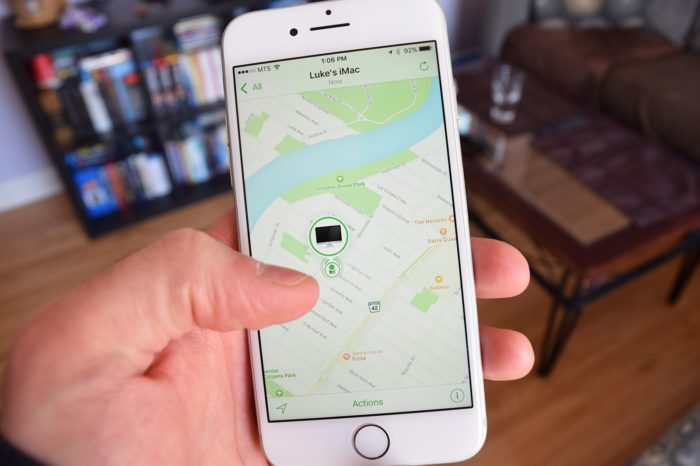
Contents
Cómo usar En Familia (Family Sharing) con la app Buscar (Find my) en iCloud
Compartir En Familia (Family Sharing) no sólo te permite compartir las compras de iTunes y App Store, sino que también te facilita el seguimiento de todos los dispositivos de tu familia con la ayuda de la app Buscar (anteriormente Buscar mi Iphone o Find My iPhone) en inglés Find My. Así que la próxima vez que mamá no pueda encontrar su iPad o que papá deje su iPhone en Starbucks, ¡cualquiera en tu familia puede ayudarte a encontrarlo!
Cómo rastrear un iPhone o iPad con Buscar y En Familia
Necesitarás tener instalada la aplicación Buscar (Find My) para poder realizar el seguimiento de los dispositivos del grupo En Familia. Si aún no lo tienes, puedes descargarlo gratuitamente a través de la App Store. Cada dispositivo debe estar ejecutando iOS 8 o superior y ser compatible con el uso de En Familia.
El único requisito es que todos los dispositivos deben tener acceso a Buscar mi iPhone para poder ser rastreados. Puedes hacerlo siguiendo estas instrucciones en cada iPhone y iPad:
- Pulsa ajustes desde la pantalla de inicio.
- Toca el icono de tu ID de Apple en la parte superior.
- Haz click en iCloud.
- Pulsa sobre Buscar.
- Toque la pestaña situada junto a Buscar para activarlo (si está en verde está activado).
- Repite el proceso anterior con todos los iPhone y iPad que quieras que aparezcan en Busca mi iPhone a través de En Familia.
Cómo rastrear el dispositivo de un miembro de la familia con Buscar
- Inicie la aplicación Buscar desde la pantalla de inicio.
- Accede a tu cuenta individual de iCloud.
- Toque sobre cualquier dispositivo para recibir más información y realizar un seguimiento: sus propios dispositivos aparecerán en la parte superior, seguidos de los de los demás.
- Toque Reproducir sonido si la persona no está compartiendo su ubicación. Su iPhone emitirá un sonido de pitido agudo. También puedes hacer click para bloquear o borrar el dispositivo.
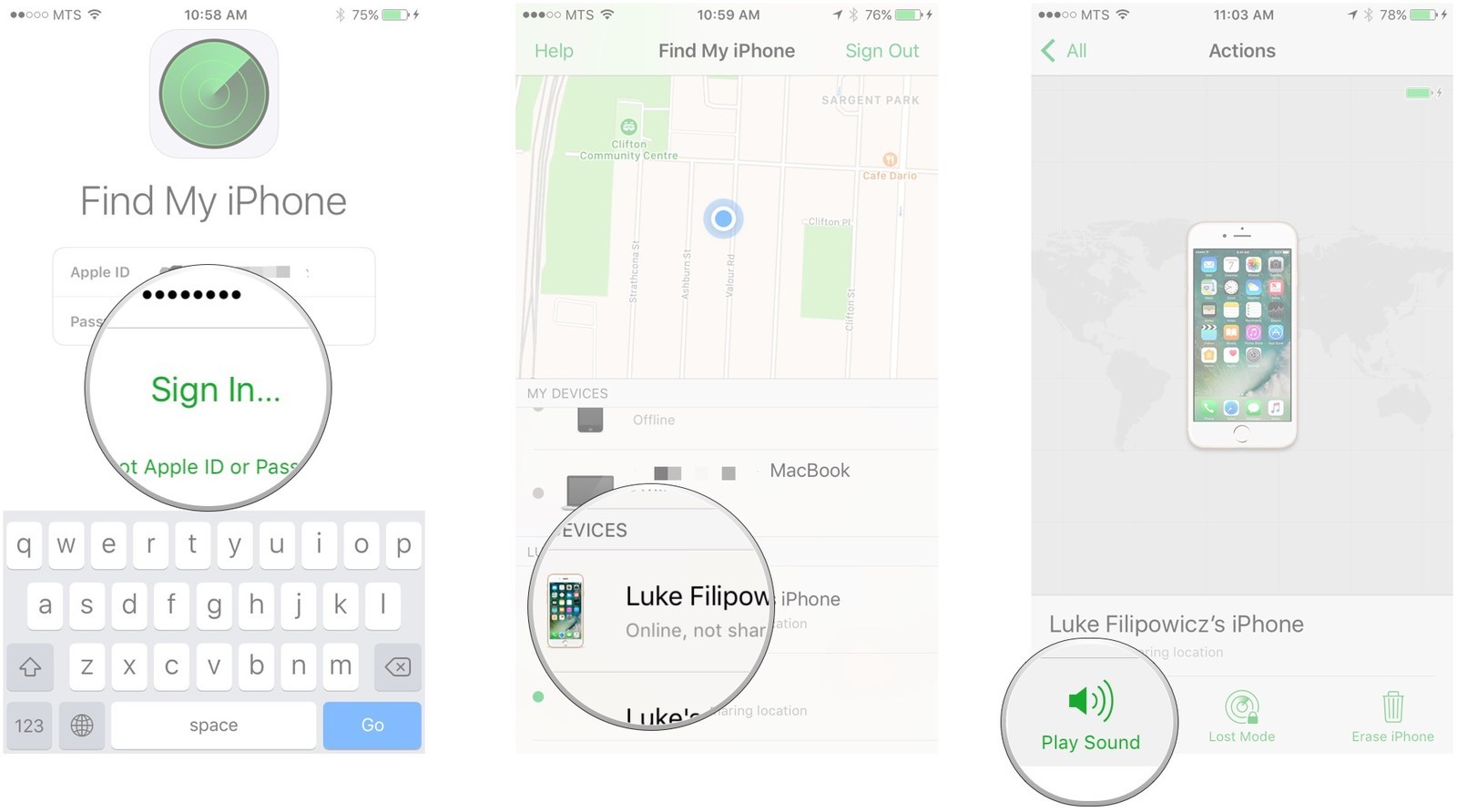
Cómo usar Buscar mi iPhone en la Web
Si tienes un ordenador a mano, puedes rastrear fácilmente tu iPhone, iPad, iPod touch o Mac desaparecido en la web a través de iCloud.com. Es tan fácil como seguir estos pasos:
- Abre iCloud.com en cualquier navegador web.
- Accede a tu cuenta de iCloud.
- Haga clic en Buscar iPhone en el menú principal.
- Introduce tu ID y contraseña de Apple e inicia sesión si se te solicita.
- Haga clic en Todos los dispositivos en la parte superior.
- Haz clic en el nombre del dispositivo que deseas rastrear.
- Puede acercar y alejar el mapa para seguirlo más de cerca, o puede elegir uno de los modos listados en la parte superior derecha. Aquí hay una explicación de lo que cada uno hace:
- Reproducir sonido – Reproduce un tono audible, incluso si el dispositivo está en vibración o en silencio. Esta es la opción que querrá usar si su iPhone o iPad se ha perdido por toda la casa.
- Modo Perdido – Si utiliza esta opción, se le pedirá que introduzca un número de teléfono que se mostrará en la pantalla de su dispositivo perdido. Alguien puede usar este número para llamar si encuentra el dispositivo. También se escuchará un tono audible para llamar la atención sobre el dispositivo.
- Borrar – Si crees que no vas a poder recuperar el dispositivo, o te preocupa que alguien acceda a tus datos privados, puedes borrar remotamente todo lo que contiene para proteger tu información.
Cómo buscar mi iPhone incluso si está apagado
Sí, es cierto, con iOS 13 podrás encontrar tu iPhone si está apagado ya que no depende la señal GPS o de la triangulación con redes Wi-Fi o redes móviles, sino que se basa en una opción del protocolo Bluetooth Low Energy (BLE), por lo tanto iOS 13 nos permitirá localizar en todo momento cual es la ubicación de nuestro dispositivo aunque este se encuentre sin conexión a internet o apagado completamente.
Para activar esta opción haz lo siguiente:
- Entra en Ajustes.
- Toca el icono de tu ID de Apple en la parte superior.
- Haz click en Buscar.
- Haz click en Buscar my iPhone
- Activa la opción «Encontrar sin conexión»
Pero como casi siempre hay un «pero», para poder usar esta funcionalidad nueva, necesitas tener al menos dos dispositivos con iOS 13. Es decir, necesitarás tener un iPhone o iPad con iOS 13 y un Mac gestionado por macOS Catalina, si únicamente tienes un dispositivo de Apple no podrás localizar tu dispositivo.